win7怎么设置电源管理?在Windows7系统中功能中, Windows7电源管理比较强大,不过不少网友不知道Windows7电源管理在哪?更不知道怎么设置,这对这些问题,下面,U大侠小编就给大家介绍win7电源高性能设置方法。
方法一:
1、咱们需要先进入到win7电脑电源管理的界面,其实很简单,大家返回到桌面,然后双击桌面的计算机图标,然后在界面中找到上方任务栏中的打开控制面板并单击,这样就可以进入控制面板的界面了。
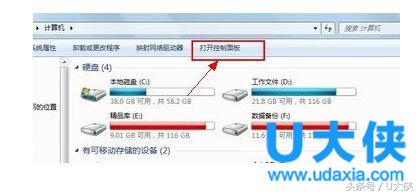
win7
2、在控制面板的界面中,咱们点击打开硬件和声音,进入界面之后,我们就可以在右侧的窗口之后找到电源管理的选项了。
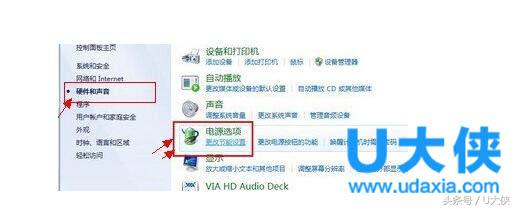
win7
3、进去电源管理的界面之后,咱们可以看到目前系统默认的状态是平衡或者是省电模式,这里还有一个可以自定义设置的模式,咱们可以通过自己的需要,选择关闭显示器和使电脑进入睡眠状态。在高级电源设置还有相应的节能模式可以选择。
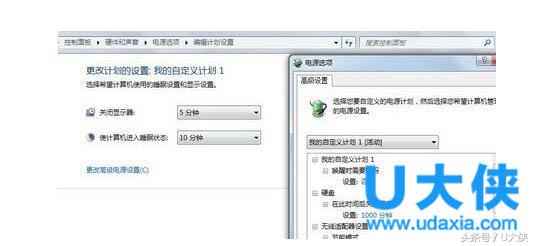
win7
方法二:首先打开win7系统的“开始”菜单,然后进入控制面板,在控制面板中我们找到一个“系统和安全”的选项,然后选择“电源选项”,在电源选项的设定界面中,我们可以看到平衡、高性能和下面那种一共是三种的节能模式,用户可以根据自己的需要自行选择。
方法三:在win7系统的笔记本电脑显示屏右下角,我们可以看到电源的图标,使用鼠标的左键点击这个图标打开,然后会出现一个供用户选择“平衡”和“高性能”两种模式的菜单,用户可以根据自己的需要进行选择。

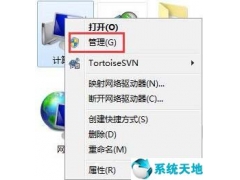


![RedHat服务器上[Errno 5] OSError: [Errno 2]的解决方法](https://img.pc-daily.com/uploads/allimg/4752/11135115c-0-lp.png)

